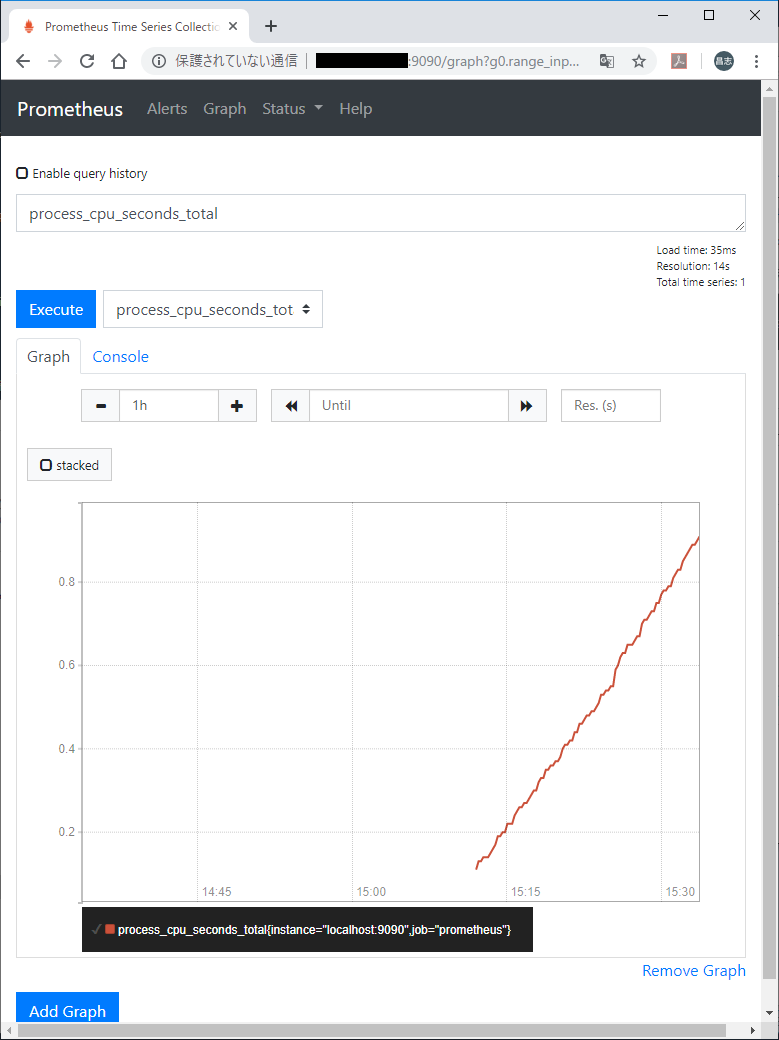Prometheus 2.11.1とnode_exporter 0.18.1をCentOS 7.6へインストール
目次
概要
OSSのサーバリソース管理ツールであるPrometheusを導入して簡単に動作確認してみました。 動作確認するうえで最低限の構成としては Prometheus Server と exporter の2つが必要になります。 Prometheus Server はリソース情報を収集して蓄積する役割、 exporterはPrometheus Serverからの情報収集要求に対して、リソース情報を取得して返す役割です。 今回は1台のサーバ上に Prometheus Server と exporter の両方を起動させました。 exporterは取得する情報に応じて複数の種類が存在していますが、今回は最もオーソドックスな(?)node_exporterを導入して CPUやメモリなどサーバの情報を取得しました。
構成
検証環境
サーバにはOracle Cloudのコンピュート インスタンスを利用しました。 サーバのスペックは以下のとおりです。
| 項目 | 内容 |
|---|---|
| イメージ | CentOS-7-2019.07.18-0 |
| シェイプ | VM.Standard2.1 |
| OCPU | 1コア |
| メモリー | 15GB |
| ローカル・ディスク | Block Storage only |
| リージョン | ap-tokyo-1 |
サーバ構成
OSバージョン
CentOS Linux release 7.6.1810 (Core)
ソフトウェア・パッケージ一覧
- node_exporter-0.18.1.linux-amd64.tar.gz
- prometheus-2.11.1.linux-amd64.tar.gz
環境構築
事前準備
firewalldの停止と自動起動の無効化
firewalldの停止は必須の作業ではありません。 適切に設定すれば有効なままで良いですが、設定しないと以降の手順で通信できずに失敗する部分があります。 私の場合ホストベースのファイアウォールは利用していないので始めに無効化しています。
$ sudo su - # systemctl status firewalld.service ● firewalld.service - firewalld - dynamic firewall daemon Loaded: loaded (/usr/lib/systemd/system/firewalld.service; enabled; vendor preset: enabled) ←自動起動有効 Active: active (running) since Tue 2019-08-06 13:44:33 GMT; 1h 39min ago ←起動状態 Docs: man:firewalld(1) Main PID: 1595 (firewalld) CGroup: /system.slice/firewalld.service mq1595 /usr/bin/python -Es /usr/sbin/firewalld --nofork --nopid Aug 06 13:44:32 localhost.localdomain systemd[1]: Starting firewalld - dynamic firewall daemon... Aug 06 13:44:33 localhost.localdomain systemd[1]: Started firewalld - dynamic firewall daemon. # systemctl stop firewalld.service # systemctl status firewalld.service ● firewalld.service - firewalld - dynamic firewall daemon Loaded: loaded (/usr/lib/systemd/system/firewalld.service; enabled; vendor preset: enabled) ←自動起動有効 Active: inactive (dead) since Tue 2019-08-06 15:24:03 GMT; 1s ago ←停止状態 Docs: man:firewalld(1) Process: 1595 ExecStart=/usr/sbin/firewalld --nofork --nopid $FIREWALLD_ARGS (code=exited, status=0/SUCCESS) Main PID: 1595 (code=exited, status=0/SUCCESS) Aug 06 13:44:32 localhost.localdomain systemd[1]: Starting firewalld - dynamic firewall daemon... Aug 06 13:44:33 localhost.localdomain systemd[1]: Started firewalld - dynamic firewall daemon. Aug 06 15:24:03 prometheus-server systemd[1]: Stopping firewalld - dynamic firewall daemon... Aug 06 15:24:03 prometheus-server systemd[1]: Stopped firewalld - dynamic firewall daemon. # systemctl disable firewalld.service Removed symlink /etc/systemd/system/multi-user.target.wants/firewalld.service. Removed symlink /etc/systemd/system/dbus-org.fedoraproject.FirewallD1.service. # systemctl status firewalld.service ● firewalld.service - firewalld - dynamic firewall daemon Loaded: loaded (/usr/lib/systemd/system/firewalld.service; disabled; vendor preset: enabled) ←自動起動無効 Active: inactive (dead) ←停止状態 Docs: man:firewalld(1) Aug 06 13:44:32 localhost.localdomain systemd[1]: Starting firewalld - dynamic firewall daemon... Aug 06 13:44:33 localhost.localdomain systemd[1]: Started firewalld - dynamic firewall daemon. Aug 06 15:24:03 prometheus-server systemd[1]: Stopping firewalld - dynamic firewall daemon... Aug 06 15:24:03 prometheus-server systemd[1]: Stopped firewalld - dynamic firewall daemon.
Prometheus用のOSユーザとグループの作成
これからインストールするPrometheusとnode_exporterのファイルの所有者、所有グループとして利用し、 またプロセスを起動するときのユーザとしても利用するためのOSユーザ、グループを作成します。 ユーザもグループも prmetheus という名前にします(任意です)。 UIDもGIDも 10001 とします(任意です)。
# groupadd -g 10001 prometheus # tail -n 1 /etc/group prometheus:x:10001: # useradd -u 10001 -g 10001 -s /sbin/nologin -M prometheus # tail -n 1 /etc/passwd prometheus:x:10001:10001::/home/prometheus:/sbin/nologin
node_exporterのインストール
node_exporterのダウンロード
Prometheusの公式サイトからnode_exporterのtar.gzファイルをダウンロードします。
# cd /media/ # mkdir rpms # cd rpms/ # wget https://github.com/prometheus/node_exporter/releases/download/v0.18.1/node_exporter-0.18.1.linux-amd64.tar.gz --2019-08-06 14:25:00-- https://github.com/prometheus/node_exporter/releases/download/v0.18.1/node_exporter-0.18.1.linux-amd64.tar.gz Resolving github.com (github.com)... 52.192.72.89 Connecting to github.com (github.com)|52.192.72.89|:443... connected. HTTP request sent, awaiting response... 302 Found Location: https://github-production-release-asset-2e65be.s3.amazonaws.com/9524057/5dc5df80-86f1-11e9-924c-ef392e7300e3?X-Amz-Algorithm=AWS4-HMAC-SHA256&X-Amz-Credential=AKIAIWNJYAX4CSVEH53A%2F20190806%2Fus-east-1%2Fs3%2Faws4_request&X-Amz-Date=20190806T142500Z&X-Amz-Expires=300&X-Amz-Signature=01bc7d45e078df26dcb27acc8331fd242a0bb5111bf79dbbd000c66ad516db7e&X-Amz-SignedHeaders=host&actor_id=0&response-content-disposition=attachment%3B%20filename%3Dnode_exporter-0.18.1.linux-amd64.tar.gz&response-content-type=application%2Foctet-stream [following] --2019-08-06 14:25:00-- https://github-production-release-asset-2e65be.s3.amazonaws.com/9524057/5dc5df80-86f1-11e9-924c-ef392e7300e3?X-Amz-Algorithm=AWS4-HMAC-SHA256&X-Amz-Credential=AKIAIWNJYAX4CSVEH53A%2F20190806%2Fus-east-1%2Fs3%2Faws4_request&X-Amz-Date=20190806T142500Z&X-Amz-Expires=300&X-Amz-Signature=01bc7d45e078df26dcb27acc8331fd242a0bb5111bf79dbbd000c66ad516db7e&X-Amz-SignedHeaders=host&actor_id=0&response-content-disposition=attachment%3B%20filename%3Dnode_exporter-0.18.1.linux-amd64.tar.gz&response-content-type=application%2Foctet-stream Resolving github-production-release-asset-2e65be.s3.amazonaws.com (github-production-release-asset-2e65be.s3.amazonaws.com)... 52.216.128.123 Connecting to github-production-release-asset-2e65be.s3.amazonaws.com (github-production-release-asset-2e65be.s3.amazonaws.com)|52.216.128.123|:443... connected. HTTP request sent, awaiting response... 200 OK Length: 8083296 (7.7M) [application/octet-stream] Saving to: ‘node_exporter-0.18.1.linux-amd64.tar.gz’ 100%[==============================================================================>] 8,083,296 5.29MB/s in 1.5s 2019-08-06 14:25:03 (5.29 MB/s) - ‘node_exporter-0.18.1.linux-amd64.tar.gz’ saved [8083296/8083296] # ls -l total 56164 -rw-r--r--. 1 root root 8083296 Jun 4 16:51 node_exporter-0.18.1.linux-amd64.tar.gz
node_exporterのプログラム配置
ダウンロードしたnode_exporterのtar.gzファイルを解凍して /opt/ ディレクトリ内に配置します(パスは任意です)。
# tar zxvf ./node_exporter-0.18.1.linux-amd64.tar.gz -C /opt/ node_exporter-0.18.1.linux-amd64/ node_exporter-0.18.1.linux-amd64/node_exporter node_exporter-0.18.1.linux-amd64/NOTICE node_exporter-0.18.1.linux-amd64/LICENSE
node_exporterのファイルの所有者、所有グループ設定
解凍したnode_exporterのプログラムの所有者、所有グループを prometheus ユーザ、 prometheus グループに設定します。
# cd /opt/ # chown -R prometheus:prometheus node_exporter-0.18.1.linux-amd64
node_exporterのインストールディレクトリのシンボリックリンク作成
node_exporterのtar.gzファイル /opt/ ディレクトリ内に解凍しただけの状態だと、 ディレクトリ名にバージョン番号などが付与されています。 このディレクトリ名を直接変更しても良いのですが、今後新しいリビジョンがリリースされた際に 新旧複数のバージョンを同時に配置して使用したいバージョンをシンボリックリンクの切り替えだけで 指定できるようにしておきます。
# ln -s node_exporter-0.18.1.linux-amd64 node_exporter # ls -l total 0 lrwxrwxrwx. 1 root root 32 Aug 6 14:34 node_exporter -> node_exporter-0.18.1.linux-amd64 drwxr-xr-x. 2 3434 3434 56 Jun 4 16:51 node_exporter-0.18.1.linux-amd64 drwxr-xr-x. 2 root root 6 Oct 30 2018 rh
node_exporterのサービスユニットファイルの作成
node_exporterをsystemdで管理して起動・停止できるようにします。 今回の手順でインストールするとsystemdのサービスユニットファイルが存在しないため、 ゼロから手動で作成します。
# cd /etc/systemd/system/ # vi prometheus-node-exporter.service
※ファイルの新規作成※
[Unit]
Description=node_exporter for Prometheus
[Service]
Restart=always
User=prometheus
ExecStart=/opt/node_exporter/node_exporter
ExecReload=/bin/kill -HUP $MAINPID
TimeoutStopSec=20s
SendSIGKILL=no
[Install]
WantedBy=multi-user.target
ファイルを作成したらsystemdに認識させます。
# systemctl daemon-reload
node_exporterの起動と自動起動の有効化
systemdでnode_exporterを起動し、今後OSの起動に合わせて自動起動するよう設定します。
# systemctl status prometheus-node-exporter.service ● prometheus-node-exporter.service - node_exporter for Prometheus Loaded: loaded (/etc/systemd/system/prometheus-node-exporter.service; disabled; vendor preset: disabled) ←自動起動無効 Active: inactive (dead) ←停止状態 # systemctl start prometheus-node-exporter.service # systemctl status prometheus-node-exporter.service ● prometheus-node-exporter.service - node_exporter for Prometheus Loaded: loaded (/etc/systemd/system/prometheus-node-exporter.service; disabled; vendor preset: disabled) ←自動起動無効 Active: active (running) since Tue 2019-08-06 15:09:14 GMT; 7s ago ←起動状態 Main PID: 7865 (node_exporter) CGroup: /system.slice/prometheus-node-exporter.service mq7865 /opt/node_exporter/node_exporter Aug 06 15:09:14 prometheus-server node_exporter[7865]: time="2019-08-06T15:09:14Z" level=info msg=" - sockstat" s...104" Aug 06 15:09:14 prometheus-server node_exporter[7865]: time="2019-08-06T15:09:14Z" level=info msg=" - stat" sourc...104" Aug 06 15:09:14 prometheus-server node_exporter[7865]: time="2019-08-06T15:09:14Z" level=info msg=" - textfile" s...104" Aug 06 15:09:14 prometheus-server node_exporter[7865]: time="2019-08-06T15:09:14Z" level=info msg=" - time" sourc...104" Aug 06 15:09:14 prometheus-server node_exporter[7865]: time="2019-08-06T15:09:14Z" level=info msg=" - timex" sour...104" Aug 06 15:09:14 prometheus-server node_exporter[7865]: time="2019-08-06T15:09:14Z" level=info msg=" - uname" sour...104" Aug 06 15:09:14 prometheus-server node_exporter[7865]: time="2019-08-06T15:09:14Z" level=info msg=" - vmstat" sou...104" Aug 06 15:09:14 prometheus-server node_exporter[7865]: time="2019-08-06T15:09:14Z" level=info msg=" - xfs" source...104" Aug 06 15:09:14 prometheus-server node_exporter[7865]: time="2019-08-06T15:09:14Z" level=info msg=" - zfs" source...104" Aug 06 15:09:14 prometheus-server node_exporter[7865]: time="2019-08-06T15:09:14Z" level=info msg="Listening on :...170" Hint: Some lines were ellipsized, use -l to show in full. # systemctl enable prometheus-node-exporter.service Created symlink from /etc/systemd/system/multi-user.target.wants/prometheus-node-exporter.service to /etc/systemd/system/prometheus-node-exporter.service. # systemctl status prometheus-node-exporter.service ● prometheus-node-exporter.service - node_exporter for Prometheus Loaded: loaded (/etc/systemd/system/prometheus-node-exporter.service; enabled; vendor preset: disabled) ←自動起動有効 Active: active (running) since Tue 2019-08-06 15:09:14 GMT; 1min 49s ago ←起動状態 Main PID: 7865 (node_exporter) CGroup: /system.slice/prometheus-node-exporter.service mq7865 /opt/node_exporter/node_exporter Aug 06 15:09:14 prometheus-server node_exporter[7865]: time="2019-08-06T15:09:14Z" level=info msg=" - sockstat" s...104" Aug 06 15:09:14 prometheus-server node_exporter[7865]: time="2019-08-06T15:09:14Z" level=info msg=" - stat" sourc...104" Aug 06 15:09:14 prometheus-server node_exporter[7865]: time="2019-08-06T15:09:14Z" level=info msg=" - textfile" s...104" Aug 06 15:09:14 prometheus-server node_exporter[7865]: time="2019-08-06T15:09:14Z" level=info msg=" - time" sourc...104" Aug 06 15:09:14 prometheus-server node_exporter[7865]: time="2019-08-06T15:09:14Z" level=info msg=" - timex" sour...104" Aug 06 15:09:14 prometheus-server node_exporter[7865]: time="2019-08-06T15:09:14Z" level=info msg=" - uname" sour...104" Aug 06 15:09:14 prometheus-server node_exporter[7865]: time="2019-08-06T15:09:14Z" level=info msg=" - vmstat" sou...104" Aug 06 15:09:14 prometheus-server node_exporter[7865]: time="2019-08-06T15:09:14Z" level=info msg=" - xfs" source...104" Aug 06 15:09:14 prometheus-server node_exporter[7865]: time="2019-08-06T15:09:14Z" level=info msg=" - zfs" source...104" Aug 06 15:09:14 prometheus-server node_exporter[7865]: time="2019-08-06T15:09:14Z" level=info msg="Listening on :...170" Hint: Some lines were ellipsized, use -l to show in full.
node_exporterのプロセス起動確認
systemdでサービスとして起動しましたが、念のためプロセスが起動していることを確認しておきます。 node_exporterのプロセス名は「node_exporter」です。
# ps -ef | grep node_exporter | grep -v grep prometh+ 7865 1 0 15:09 ? 00:00:00 /opt/node_exporter/node_exporter
Prometheusのインストール
Prometheusのダウンロード
Prometheusの公式サイトからPrometheusのtar.gzファイルをダウンロードします。
# cd /media/rpms/ # wget https://github.com/prometheus/prometheus/releases/download/v2.11.1/prometheus-2.11.1.linux-amd64.tar.gz --2019-08-06 14:25:27-- https://github.com/prometheus/prometheus/releases/download/v2.11.1/prometheus-2.11.1.linux-amd64.tar.gz Resolving github.com (github.com)... 52.192.72.89 Connecting to github.com (github.com)|52.192.72.89|:443... connected. HTTP request sent, awaiting response... 302 Found Location: https://github-production-release-asset-2e65be.s3.amazonaws.com/6838921/01319200-a339-11e9-8410-b3f70fc7cff0?X-Amz-Algorithm=AWS4-HMAC-SHA256&X-Amz-Credential=AKIAIWNJYAX4CSVEH53A%2F20190806%2Fus-east-1%2Fs3%2Faws4_request&X-Amz-Date=20190806T142527Z&X-Amz-Expires=300&X-Amz-Signature=f4d952da9de8fb6c9e7e2dc27270817ea961e5e883b844bb1d0fa65cc499472c&X-Amz-SignedHeaders=host&actor_id=0&response-content-disposition=attachment%3B%20filename%3Dprometheus-2.11.1.linux-amd64.tar.gz&response-content-type=application%2Foctet-stream [following] --2019-08-06 14:25:27-- https://github-production-release-asset-2e65be.s3.amazonaws.com/6838921/01319200-a339-11e9-8410-b3f70fc7cff0?X-Amz-Algorithm=AWS4-HMAC-SHA256&X-Amz-Credential=AKIAIWNJYAX4CSVEH53A%2F20190806%2Fus-east-1%2Fs3%2Faws4_request&X-Amz-Date=20190806T142527Z&X-Amz-Expires=300&X-Amz-Signature=f4d952da9de8fb6c9e7e2dc27270817ea961e5e883b844bb1d0fa65cc499472c&X-Amz-SignedHeaders=host&actor_id=0&response-content-disposition=attachment%3B%20filename%3Dprometheus-2.11.1.linux-amd64.tar.gz&response-content-type=application%2Foctet-stream Resolving github-production-release-asset-2e65be.s3.amazonaws.com (github-production-release-asset-2e65be.s3.amazonaws.com)... 52.216.130.155 Connecting to github-production-release-asset-2e65be.s3.amazonaws.com (github-production-release-asset-2e65be.s3.amazonaws.com)|52.216.130.155|:443... connected. HTTP request sent, awaiting response... 200 OK Length: 49425027 (47M) [application/octet-stream] Saving to: ‘prometheus-2.11.1.linux-amd64.tar.gz’ 100%[==============================================================================>] 49,425,027 12.9MB/s in 4.0s 2019-08-06 14:25:32 (11.7 MB/s) - ‘prometheus-2.11.1.linux-amd64.tar.gz’ saved [49425027/49425027] # ls -l total 56164 -rw-r--r--. 1 root root 8083296 Jun 4 16:51 node_exporter-0.18.1.linux-amd64.tar.gz -rw-r--r--. 1 root root 49425027 Jul 10 15:34 prometheus-2.11.1.linux-amd64.tar.gz
Prometheusのプログラム配置
ダウンロードしたPrometheusのtar.gzファイルを解凍して /opt/ ディレクトリ内に配置します(パスは任意です)。
# tar zxvf ./prometheus-2.11.1.linux-amd64.tar.gz -C /opt/ prometheus-2.11.1.linux-amd64/ prometheus-2.11.1.linux-amd64/prometheus.yml prometheus-2.11.1.linux-amd64/LICENSE prometheus-2.11.1.linux-amd64/promtool prometheus-2.11.1.linux-amd64/consoles/ prometheus-2.11.1.linux-amd64/consoles/node-cpu.html prometheus-2.11.1.linux-amd64/consoles/prometheus-overview.html prometheus-2.11.1.linux-amd64/consoles/index.html.example prometheus-2.11.1.linux-amd64/consoles/node-overview.html prometheus-2.11.1.linux-amd64/consoles/prometheus.html prometheus-2.11.1.linux-amd64/consoles/node-disk.html prometheus-2.11.1.linux-amd64/consoles/node.html prometheus-2.11.1.linux-amd64/NOTICE prometheus-2.11.1.linux-amd64/console_libraries/ prometheus-2.11.1.linux-amd64/console_libraries/prom.lib prometheus-2.11.1.linux-amd64/console_libraries/menu.lib prometheus-2.11.1.linux-amd64/prometheus
Prometheusのファイルの所有者、所有グループの設定
解凍したPrometheusのプログラムの所有者、所有グループを prometheus ユーザ、 prometheus グループに設定します。
# cd /opt/ # chown -R prometheus:prometheus prometheus-2.11.1.linux-amd64
Prometheusのインストールディレクトリのシンボリックリンク作成
node_exporterの時と同じ理由でシンボリックリンクを作成します。
# ln -s prometheus-2.11.1.linux-amd64 prometheus # ls -l total 0 lrwxrwxrwx. 1 root root 32 Aug 6 14:34 node_exporter -> node_exporter-0.18.1.linux-amd64 drwxr-xr-x. 2 3434 3434 56 Jun 4 16:51 node_exporter-0.18.1.linux-amd64 lrwxrwxrwx. 1 root root 29 Aug 6 14:35 prometheus -> prometheus-2.11.1.linux-amd64 drwxr-xr-x. 4 3434 3434 132 Jul 10 15:33 prometheus-2.11.1.linux-amd64 drwxr-xr-x. 2 root root 6 Oct 30 2018 rh
Prometheusの収集データ格納ディレクトリの作成
Prometheusが収集したデータを格納するディレクトリを作成します。
# cd /var/lib/ # mkdir prometheus # chown prometheus:prometheus prometheus # ls -ld prometheus drwxr-xr-x. 2 prometheus prometheus 6 Aug 6 14:53 prometheus
Prometheusのサービスユニットファイルの作成
Prometheusをsystemdで管理して起動・停止できるようにします。 今回の手順でインストールするとsystemdのサービスユニットファイルが存在しないため、 ゼロから手動で作成します。
# cd /etc/systemd/system/ # vi prometheus.service
※ファイルの新規作成※
[Unit]
Description=Prometheus - Monitoring system and time series database
[Service]
Restart=always
User=prometheus
ExecStart=/opt/prometheus/prometheus --config.file=/opt/prometheus/prometheus.yml --storage.tsdb.path=/var/lib/prometheus/metrics
ExecReload=/bin/kill -HUP $MAINPID
TimeoutStopSec=20s
SendSIGKILL=no
[Install]
WantedBy=multi-user.target
ファイルを作成したらsystemdに認識させます。
# systemctl daemon-reload
node_exporterから情報を収集するジョブの定義
Prometheusの設定ファイルにnode_exporterから情報を収集するためのジョブを定義します。
# cd /opt/prometheus/ # vi prometheus.yml
※ファイルの末尾に追加※
- job_name: 'local_node_exporter'
static_configs:
- targets: ['localhost:9100']
Prometheusの起動と自動起動の有効化
systemdでPrometheusを起動し、今後OSの起動に合わせて自動起動するよう設定します。
# systemctl status prometheus.service ● prometheus.service - Prometheus - Monitoring system and time series database Loaded: loaded (/etc/systemd/system/prometheus.service; disabled; vendor preset: disabled) ←自動起動無効 Active: inactive (dead) ←停止状態 # systemctl start prometheus.service # systemctl status prometheus.service ● prometheus.service - Prometheus - Monitoring system and time series database Loaded: loaded (/etc/systemd/system/prometheus.service; disabled; vendor preset: disabled) ←自動起動無効 Active: active (running) since Tue 2019-08-06 15:11:49 GMT; 1s ago ←起動状態 Main PID: 7924 (prometheus) CGroup: /system.slice/prometheus.service mq7924 /opt/prometheus/prometheus --config.file=/opt/prometheus/prometheus.yml --storage.tsdb.path=/var/li... Aug 06 15:11:49 prometheus-server prometheus[7924]: level=info ts=2019-08-06T15:11:49.357Z caller=main.go:331 hos...e))" Aug 06 15:11:49 prometheus-server prometheus[7924]: level=info ts=2019-08-06T15:11:49.357Z caller=main.go:332 fd_...96)" Aug 06 15:11:49 prometheus-server prometheus[7924]: level=info ts=2019-08-06T15:11:49.357Z caller=main.go:333 vm_...ed)" Aug 06 15:11:49 prometheus-server prometheus[7924]: level=info ts=2019-08-06T15:11:49.360Z caller=web.go:448 comp...9090 Aug 06 15:11:49 prometheus-server prometheus[7924]: level=info ts=2019-08-06T15:11:49.360Z caller=main.go:652 msg......" Aug 06 15:11:49 prometheus-server prometheus[7924]: level=info ts=2019-08-06T15:11:49.373Z caller=main.go:667 fs_...AGIC Aug 06 15:11:49 prometheus-server prometheus[7924]: level=info ts=2019-08-06T15:11:49.373Z caller=main.go:668 msg...ted" Aug 06 15:11:49 prometheus-server prometheus[7924]: level=info ts=2019-08-06T15:11:49.374Z caller=main.go:738 msg....yml Aug 06 15:11:49 prometheus-server prometheus[7924]: level=info ts=2019-08-06T15:11:49.449Z caller=main.go:766 msg....yml Aug 06 15:11:49 prometheus-server prometheus[7924]: level=info ts=2019-08-06T15:11:49.450Z caller=main.go:621 msg...ts." Hint: Some lines were ellipsized, use -l to show in full. # systemctl enable prometheus.service Created symlink from /etc/systemd/system/multi-user.target.wants/prometheus.service to /etc/systemd/system/prometheus.service. # systemctl status prometheus.service ● prometheus.service - Prometheus - Monitoring system and time series database Loaded: loaded (/etc/systemd/system/prometheus.service; enabled; vendor preset: disabled) ←自動起動有効 Active: active (running) since Tue 2019-08-06 15:11:49 GMT; 20s ago ←起動状態 Main PID: 7924 (prometheus) CGroup: /system.slice/prometheus.service mq7924 /opt/prometheus/prometheus --config.file=/opt/prometheus/prometheus.yml --storage.tsdb.path=/var/li... Aug 06 15:11:49 prometheus-server prometheus[7924]: level=info ts=2019-08-06T15:11:49.357Z caller=main.go:331 hos...e))" Aug 06 15:11:49 prometheus-server prometheus[7924]: level=info ts=2019-08-06T15:11:49.357Z caller=main.go:332 fd_...96)" Aug 06 15:11:49 prometheus-server prometheus[7924]: level=info ts=2019-08-06T15:11:49.357Z caller=main.go:333 vm_...ed)" Aug 06 15:11:49 prometheus-server prometheus[7924]: level=info ts=2019-08-06T15:11:49.360Z caller=web.go:448 comp...9090 Aug 06 15:11:49 prometheus-server prometheus[7924]: level=info ts=2019-08-06T15:11:49.360Z caller=main.go:652 msg......" Aug 06 15:11:49 prometheus-server prometheus[7924]: level=info ts=2019-08-06T15:11:49.373Z caller=main.go:667 fs_...AGIC Aug 06 15:11:49 prometheus-server prometheus[7924]: level=info ts=2019-08-06T15:11:49.373Z caller=main.go:668 msg...ted" Aug 06 15:11:49 prometheus-server prometheus[7924]: level=info ts=2019-08-06T15:11:49.374Z caller=main.go:738 msg....yml Aug 06 15:11:49 prometheus-server prometheus[7924]: level=info ts=2019-08-06T15:11:49.449Z caller=main.go:766 msg....yml Aug 06 15:11:49 prometheus-server prometheus[7924]: level=info ts=2019-08-06T15:11:49.450Z caller=main.go:621 msg...ts." Hint: Some lines were ellipsized, use -l to show in full.
Prometheusのプロセス起動確認
systemdでサービスとして起動しましたが、念のためプロセスが起動していることを確認しておきます。 Prometheusのプロセス名は「prometheus」です。
# ps -ef | grep prometheus | grep -v grep prometh+ 7924 1 0 15:11 ? 00:00:00 /opt/prometheus/prometheus --config.file=/opt/prometheus/prometheus.yml --storage.tsdb.path=/var/lib/prometheus/metrics # ls -l /var/lib/prometheus/metrics/ total 0 -rw-r--r--. 1 prometheus prometheus 0 Aug 6 15:11 lock drwxr-xr-x. 2 prometheus prometheus 22 Aug 6 15:11 wal
動作確認
node_exporterから収集したデータの確認
Prometheusがnode_exporterからデータを収集できていることを確認します。 Prometheusが標準で提供しているWebコンソールをブラウザで表示します。 アクセスするURLは「http://IPアドレス:9090」です。 すると認証もなく画面が表示されます。
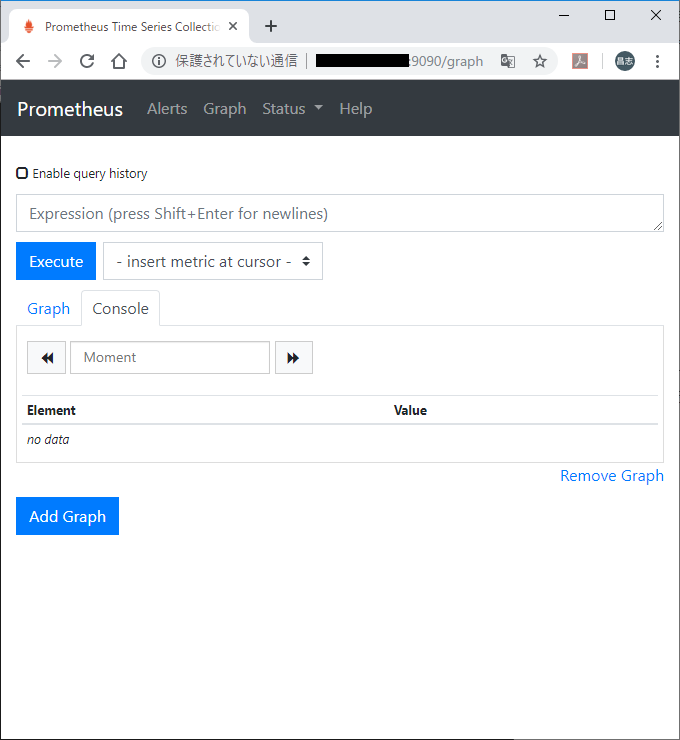
試しに「process_cpu_seconds_total」を選択して[Execute]ボタンをクリックします。
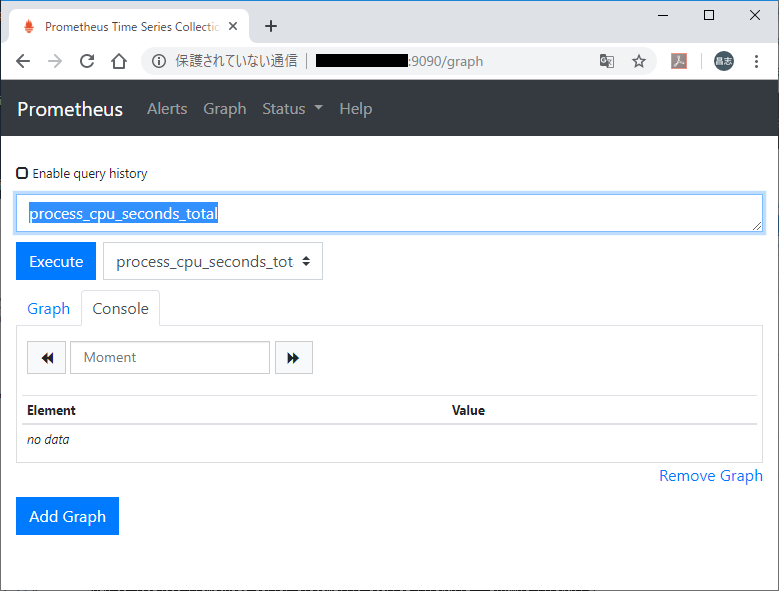
すると画面の[Element]という個所の表示が更新されます。 続いてタブを[Console]から[Graph]に切り替えてみます。
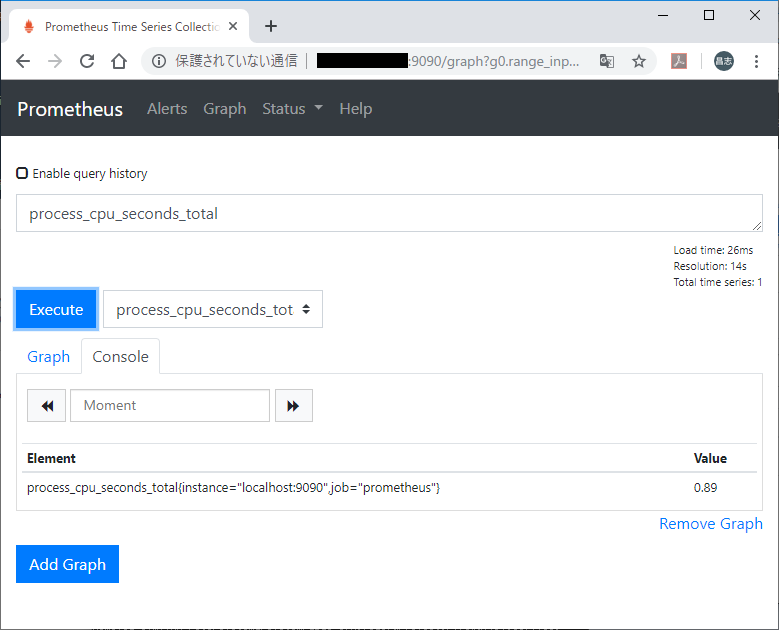
するとそれっぽいグラフが表示されます。